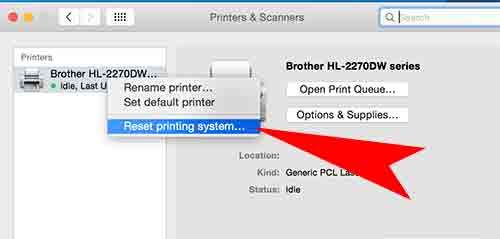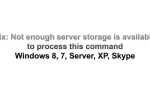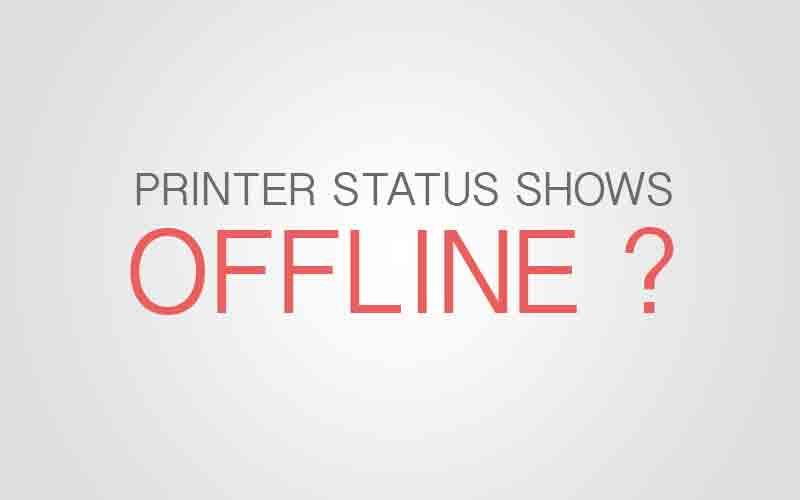
Отображается ли состояние вашего принтера в автономном режиме на вашем Macbook Pro?
Если ваш принтер не работает должным образом на вашем MacBook? или если ваш принтер находится в автономном режиме? Не волнуйся больше! Вероятно, большинство людей имеют проблемы с принтером в автономном режиме при использовании принтера. Это может произойти из-за проблемы с подключением принтера и повреждения данных. Сегодня мы расскажем, как решить проблему с принтером в автономном режиме на вашем Macbook Pro. Пожалуйста, следуйте инструкциям на картинках. Надеюсь, это поможет вам решить проблему.
Первый метод — Сброс Повторное подключение вашего принтера
Шаг 01. Отсоедините кабель принтера от Macbook и выключите принтер более чем на 10 секунд.
Шаг 02. Перезагрузите Macbook Pro
Шаг 03. Включите принтер и снова подключите принтер к Macbook Pro.
Шаг 04. Проверьте, не отключен ли ваш принтер. (Если этот метод не работает? Попробуйте второй метод ниже)
Второй способ — сброс настроек принтера в системных настройках
Шаг 01. Нажмите на Apple Icon в верхнем меню> Системные настройки
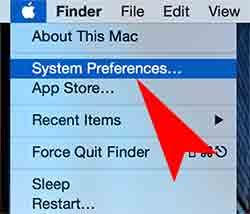
Шаг 02. Нажмите на Принтеры Сканеры
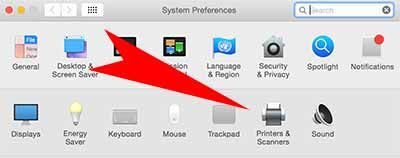
Шаг 03. Получите опцию, нажав Трекпад с двумя пальцами > Нажмите на Сбросить систему принтера